اگر تا به حال برایتان پیش آمده است که در حال مشاهده یک وبسایت با پیام Checking Your Browser before Accessing 🔴🔴🔴 روبرو شوید، در ادامه با ما همراه باشید. برای حل مشکل Checking your browser before accessing سروریس کلودفلر و.. راههای مختلفی وجود دارد. ما در این مطلب از کلاسیک وب به آموزش ۶ روش حل مشکل گیر کردن در حالت Checking Your Browser خواهیم پرداخت.
حل مشکل Checking Your Browser Before Accessing Cloudflare
How to Fix Checking Your Browser Before Accessing Problem
همانند ارور ۴۰۳ Forbidden، همه ما ممکن است با ارور Checking Your Browser Before Accessing Cloudflare مواجه شده باشیم. وقتی شما این پیام را در سایت خاصی مشاهده میکنید، به این معناست که سایت دارای کلودفلر (CloudFlare) بوده که از آن در برابر حملات DDoS محافظت کند. کلودفلر سرویسی بوده که به افزایش سرعت بارگذاری و بهبود عملکرد امنیت سایتها کمک میکند. بروز این مشکل میتواند دلایل مختلفی داشته باشد. برای مثال زمان و تاریخ سیستم با وب سایت مطابقت ندارد. در هر صورت راههای مختلفی برای حل مشکل checking your browser before accessing وجود دارد که در ادامه مورد بررسی قرار میگیرند.
قبل از تست روش های زیر بهتر از مدتی منتظر بمانید و دوباره سوریس مدنظر را چک کنید احتمالا دارد حمله DDos رفع شده باشد و سرویس به حالت عادی و عدم نیاز به بررسی مرورگر کاربران بازگشته باشد.
همگام کردن ساعت سیستم با منطقه زمانی
روش اول
کلیدهای ترکیبی Win و R را از روی کیبورد خود فشار داده که پنجره Run شود. در کادر مربوطه فرمان ms-settings:dateandtime را تایپ کرده و دکمه Enter را فشار دهید.

در پنجرهای که باز میشود، گزینه Set time automatically را تغییر دهید. پس از انجام این کار، مرورگر وب را دوباره باز کرده و بررسی کنید آیا میتوانید به وب سایت دسترسی پیدا کنید یا نه.

روش دوم
روی نماد تاریخ و زمان در نوار ابزار سیستم خود کلیک راست کرده و گزینه Adjust date and time را انتخاب کنید.

بررسی کنید که گزینه Set time automatically فعال باشد.

روش سوم
روی نماد ویندوز کلیک کرده و سپس به قسمت تنظیمات (Settings) بروید.

در صفحه باز شده روی Time & Language کلیک کنید.

در قسمت Date & Time، مطمئن شوید که منطقه زمانی صحیح را انتخاب کردهاید و گزینه Set Time به طور خودکار روشن است. پس از تغییر تنظیمات بررسی کنید که آیا سایت مورد نظر باز میشود یا نه.

غیر فعال کردن افزونه های موجود در مرورگرها
برای حل مشکل checking your browser before accessing با غیر فعال کردن افزونهها، میتوانید به روشهای زیر عمل کنید.
روش اول برای مرورگر Google Chrome
مرورگر وب خود را باز کرده، در قسمت آدرس، فرمان زیر را تایپ کرده و دکمه Enter را فشار دهید.
chrome://extensions/
در صفحه باز شده، تمام افزونهها را با جا به جا کردن دکمه، غیرفعال کنید. سپس صفحه وب را دوباره باز کرده و بررسی کنید که آیا مشکل هنوز وجود دارد یا نه.

روش دوم برای مرورگر Google Chrome
مرورگر وب خود را باز کرده و به منوی اصلی بروید. در مرورگر Chrome باید روی گزینه More tools کلیک کرده و سپس extensions را انتخاب کنید.

همانند روش قبلی، در این مرحله تمام افزونههای موجود در مرورگر خود را غیر فعال کنید.
روش سوم برای مرورگر Mozilla Firefox
مرورگر Mozilla Firefox را باز کرده و کلیدهای ترکیبی Ctrl، Shift و A را فشار دهید. با فشار دادن این کلیدها صفحه افزونهها باز شده و شما میتوانید هر کدام یک را که میخواهید غیرفعال کنید.

روش چهارم برای مرورگر Microsoft Edge
مرورگر Microsoft Edge را باز کرده و در قسمت راست و بالای صفحه روی ۳ نقطه کلیک کنید. سپس از منوی باز شده گزینه Extensions را انتخاب کنید.

از پنجره پاپ آپی که باز میشود، گزینه Manage extensions را انتخاب کنید.

هر کدام یک از افزونههایی را که میخواهید غیر فعال کنید، با جا به جا کردن دکمه موجود خاموش کنید.

اسکن کردن کامپیوتر برای حل مشکل Checking your browser before accessing
یکی دیگر از راههایی که برای حل مشکل checking your browser before accessing میتوانید از آن استفاده کنید، اسکن کامپیوتر است. روی منوی استارت کلیک کرده و در کادر جستجو عبارت windows security را وارد کنید. سپس روی برنامه windows security کلیک کنید.

روی گزینه Virus & threat protection کلیک کنید.

منوی Scan options را انتخاب کنید.

از گزینههای به نمایش درآمده، گزینه Full scan را انتخاب کرده، سپس روی دکمه Scan now کلیک کنید.

تا تمام شدن اسکن منتظر بمانید و سپس بررسی کنید که آیا مشکل حل شده است یا نه.
استفاده کردن از VPN برای حل مشکل
اگر از VPN استفاده کنید، آدرس IP شما پنهان خواهد شد. بنابراین اگر کلودفلر وبسایت، IP یا منطقه خاصی را محدود کرده باشد، دیگر شما تحت تأثیر قرار نخواهید گرفت. برعکس این حالت نیز وجود دارد. ممکن است شما با VPN سایت خاصی را باز کردهاید و با پیغام checking your browser before accessing روبرو شده باشید. پس بهتر از در صورت روشن بودن VPN، آن را خاموش کرده و بررسی کنید که آیا مشکل حل میشود یا نه.
امتحان کردن حالت ناشناس (Incognito Mode)
مرورگر خود را باز کنید. کلیدهای ترکیبی Ctrl، Shift و N را فشار داده که حالت ناشناس باز شود. سپس بررسی کنید که آیا مشکل هنوز وجود دارد یا رفع شده است.
استفاده از سایر مرورگرها برای حل مشکل Checking your browser before accessing
اگر از همه روشهای گفته شده در بالا استفاده کردید و مشکلتان حل نشد، سعی کنید به وب سایت مورد نظر با سایر مرورگرها دسترسی پیدا کنید. یکی از بهترین مرورگرهایی که میتوانید از آن استفاده کنید، مرورگر Opera است. مرورگر Opera نیازی به استفاده از VPN نداشته و به پنهان کردن آدرس IP شما کمک میکند.
نظرات و پیشنهادات شما؟
همانطور که مشاهده کرده روشهای مختلفی برای حل مشکل checking your browser before accessing وجود دارد. این روشها بسیار ساده بوده و به راحتی قابل انجام خواهند بود. ما در این مطلب سعی کردیم که به آموزش ۶ روش حل مشکل گیر کردن در حالت Checking Your Browser بپردازیم. شما میتوانید تجربیات خود از استفاده از این روشها را در قسمت نظرات با ما به اشتراک بگذارید.

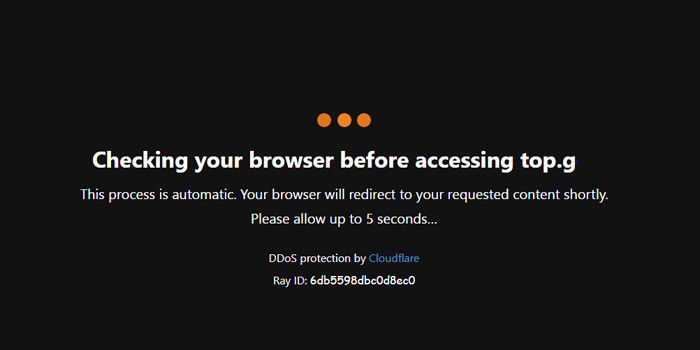
آخرین دیدگاه ها
تا کنون دیدگاهی ثبت نشده است.